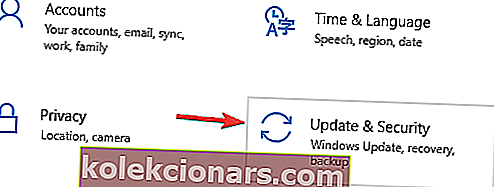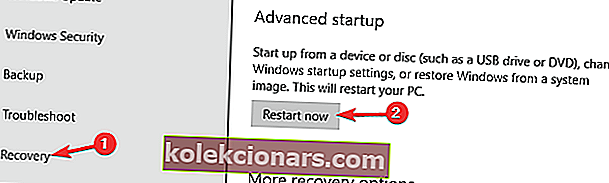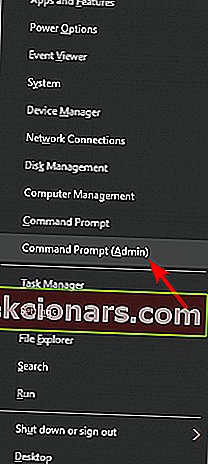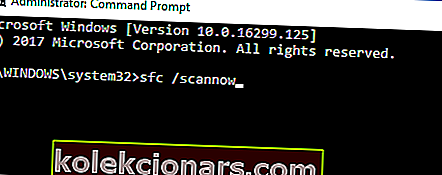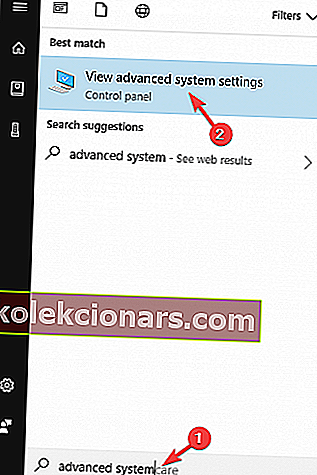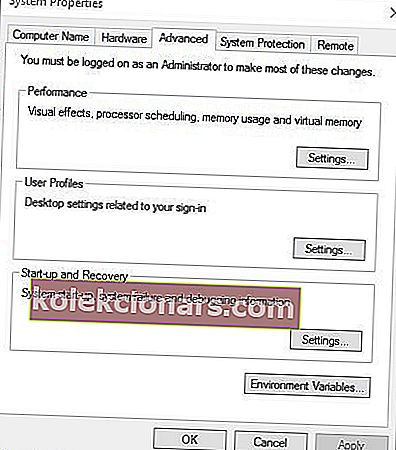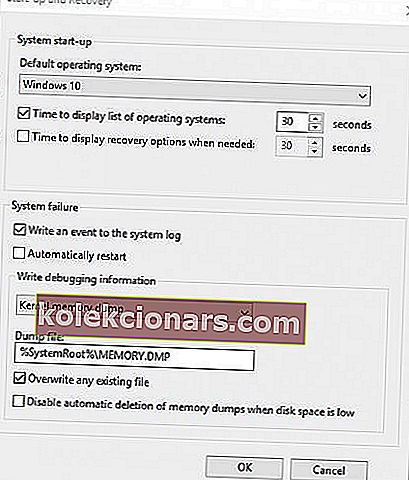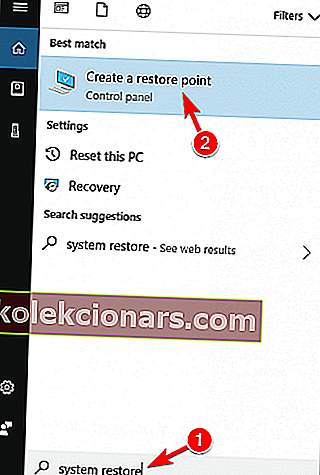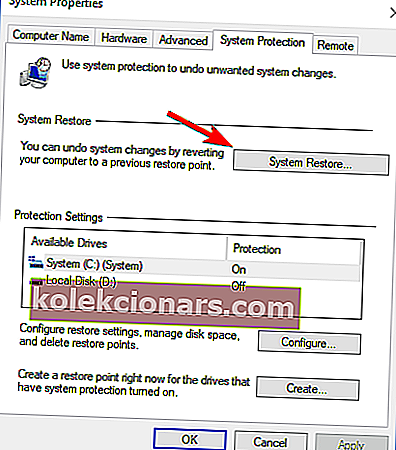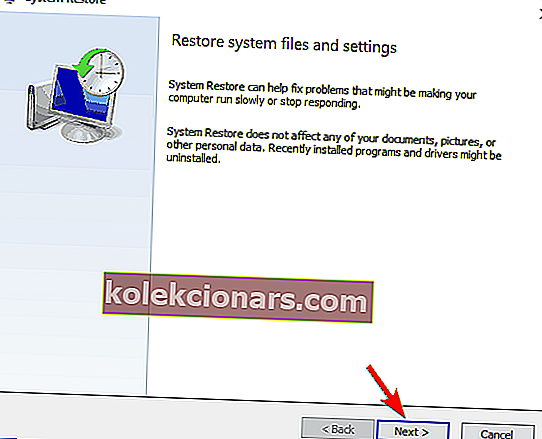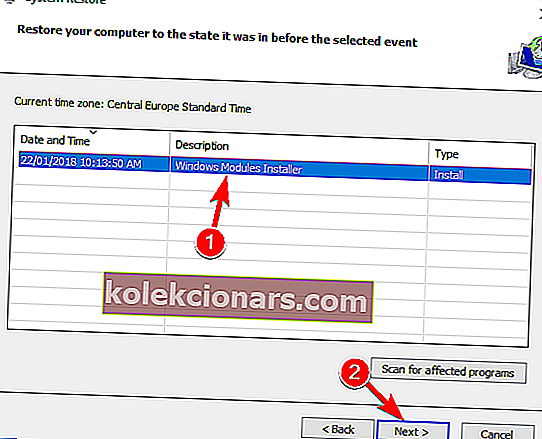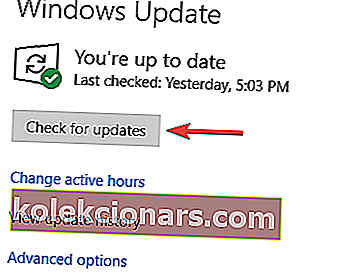- Jei jūs arba programa ištrynėte registro failus iš „System 32“ aplanko, esančio „Windows“ skaidinyje, greičiausiai gausite klaidos pranešimą, kuriame kilo jūsų kompiuterio problema ir jis turi būti paleistas iš naujo. Perskaitykite toliau pateiktą straipsnį, jei norite rasti šios problemos sprendimo būdus.
- Kai jūsų sistema užsikimšusi ir veikia lėtai, verta išvalyti registrą. Mūsų top12 registro valytojai gali būti vieta, kur pradėti.
- Sistemos klaidos yra gana dažnos, todėl patikrinkite mūsų sistemos klaidų centrą, kuriame rasite daugybę problemų ir sprendimų.
- Jei jus domina kitos „Windows 10“ klaidos, ieškokite sprendimo „Windows 10“ klaidų centre.

Ar buvo laikas, kai dirbote ar žaidėte vaizdo žaidimus naujoje „Windows 10“ operacinėje sistemoje ir jūsų kompiuteryje kilo problema ir reikia iš naujo paleisti klaidos pranešimą?
Nesijaudinkite, nes pamatysite priežastį, kodėl „Windows“ veikia taip, ir veiksmus, kurių turite imtis, kad išspręstumėte šią problemą.
Jei jūs arba konkreti programa ištrynėte registro failus iš „System 32“ aplanko, esančio „Windows“ skaidinyje, greičiausiai gausite klaidos pranešimą, kuriame kilo jūsų kompiuterio problema ir jis turi būti paleistas iš naujo .
Jei jūsų „Windows 10“ įrenginio RAM veikia didesniu nei operacinė sistema priimtinu procentu, taip pat gausite šį klaidos pranešimą.
Pastaba: didelį RAM naudojimo procentą gali sukelti konkreti programa, kurią galbūt įdiegėte neseniai.
Kartais jūsų kompiuteris bus priverstinai paleistas iš naujo, ir tai gali būti didelė problema. Kalbant apie šias problemas, pateikiame keletą dažniausiai pasitaikančių problemų, apie kurias pranešė vartotojai:
- Jūsų kompiuteryje kilo problema ir jis turi būti paleistas iš naujo įstrigęs, sustingęs - kartais galite įstrigti šiame ekrane. Jei taip, galbūt galėsite tai ištaisyti naudodami sistemos atkūrimą.
- Jūsų kompiuteryje kilo problema ir reikia iš naujo paleisti „Windows 10“, „8“, „7“ - ši problema gali pasirodyti beveik bet kurioje operacinėje sistemoje. Jei susiduriate su šia problema, būtinai išbandykite kai kuriuos mūsų sprendimus.
- Jūsų kompiuteryje kilo problema ir jis turi būti paleistas iš naujo kiekvieną kartą, nesibaigianti kilpa - kartais galite įstrigti iš naujo paleisties cikle. Jei taip atsitiktų, patikrinkite aparatinę įrangą ir tvarkykles.
- Jūsų kompiuteryje kilo problema ir jis turi iš naujo paleisti RAM, persijungti, perkaisti . Kai kuriais atvejais ši problema gali pasirodyti, nes jūsų aparatūra perkaista. Norėdami išspręsti šią problemą, būtinai išvalykite kompiuterį ir pašalinkite „overclock“ nustatymus.
Kaip pataisyti kompiuterį, norint iš naujo paleisti pranešimą „Windows 10“?
1 sprendimas - paleiskite į saugųjį režimą
Pirmas dalykas, kurį turėtumėte padaryti, yra perkrauti „Windows“ saugiuoju režimu. Norėdami įeiti į saugųjį režimą, turite atlikti šiuos veiksmus:
- Paspauskite „ Windows“ klavišą + I, kad atidarytumėte programą „Nustatymai“ .
- Eikite į skyrių „ Atnaujinimas ir sauga“ .
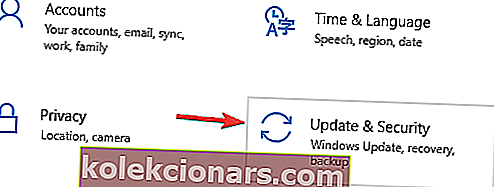
- Kairėje esančiame meniu pasirinkite Atkūrimas . Dabar spustelėkite mygtuką „ Paleisti iš naujo dabar “ skyriuje Išplėstinis paleidimas .
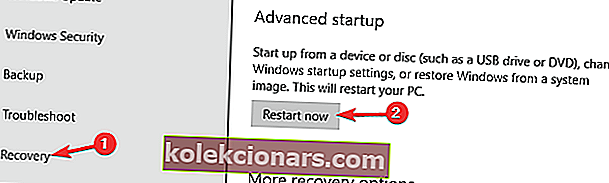
- Turėtų pasirodyti parinkčių sąrašas. Pasirinkite Trikčių šalinimas> Išplėstinės parinktys> Paleisties nustatymai . Dabar spustelėkite mygtuką Paleisti iš naujo .
- Dabar pamatysite parinkčių sąrašą. Paspauskite atitinkamą mygtuką, norėdami pasirinkti norimą saugaus režimo versiją.
Įėję į saugųjį režimą patikrinkite, ar problema vis dar išlieka. Gali būti, kad jums pavyks išspręsti problemą per saugųjį režimą, todėl būtinai išbandykite šį metodą.
Jei kyla problemų atidarant programą „Nustatymas“, peržiūrėkite šį straipsnį, kad išspręstumėte problemą.
Saugus režimas neveikia „Windows 10“? Neišsigąskite, šis vadovas padės jums įveikti paleidimo problemas.
2 sprendimas. Paleiskite sistemos failų tikrintuvą (SFC)
Kai kuriais atvejais dėl failų sugadinimo gali kilti ši ir daugelis kitų problemų, todėl norint išspręsti šią problemą patariama atlikti tiek SFC, tiek DISM nuskaitymus. Norėdami tai padaryti, atlikite šiuos veiksmus:
- Paspauskite „ Windows“ klavišą + X, kad atidarytumėte „ Win + X“ meniu . Dabar pasirinkite Komandų eilutė (administratorius) . Jei komandinės eilutės nėra, taip pat galite naudoti „ PowerShell“ („Admin“) .
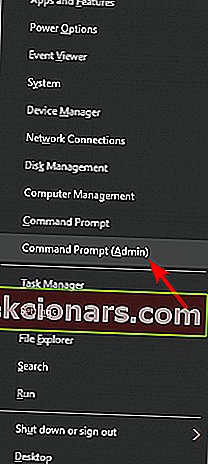
- Kai atsidarys komandinė eilutė , paleiskite komandą sfc / scannow .
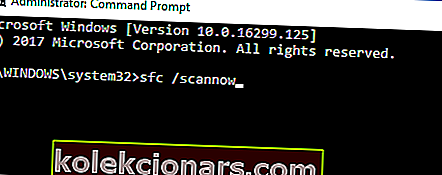
- Dabar prasidės SFC nuskaitymas. Šis procesas užtruks apie 15 minučių, todėl nesikiškite į jį.
Jei „scannow“ komanda sustabdoma prieš procesą baigiant, pataisykite jį naudodamiesi šiuo nuosekliu vadovu.
Baigę nuskaityti patikrinkite, ar problema vis dar yra. Jei problema vis dar išlieka arba jei negalite paleisti SFC nuskaitymo, patariama atlikti DISM nuskaitymą.
Norėdami tai padaryti, paleiskite komandų eilutę kaip administratorius ir paleiskite komandą DISM / Online / Cleanup-Image / RestoreHealth . Nuskaitymas gali užtrukti apie 20 minučių, todėl būkite kantrūs.

Baigę nuskaityti patikrinkite, ar problema vis dar išlieka. Jei nepavyko paleisti ar užbaigti SFC nuskaitymo, galbūt norėsite jį paleisti dabar.
Ar atrodo, kad viskas prarasta, kai „DISM“ nepavyksta „Windows 10“? Peržiūrėkite šį greitąjį vadovą ir atsikratykite rūpesčių.
Jei kyla problemų pasiekiant komandų eilutę kaip administratorius, geriau atidžiau pažvelkite į šį vadovą.
3 sprendimas - modifikuokite „Memory Dump“ nustatymą
Kartais, norint geriau išanalizuoti problemą, patariama pakeisti atminties išmetimo parametrus.
Jei jūsų kompiuteryje kilo problema ir reikia paleisti pranešimą iš naujo , problemą galite išspręsti atlikdami šiuos veiksmus:
- Paspauskite „ Windows“ klavišą + S ir įveskite išplėstinę sistemą . Dabar rezultatų sąraše pasirinkite Peržiūrėti išplėstinius sistemos nustatymus .
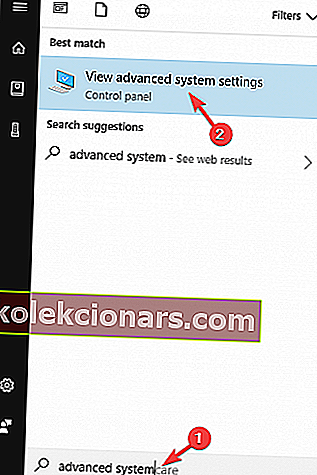
- Viršutinėje „Properties“ lango pusėje spustelėkite skirtuką Advanced .
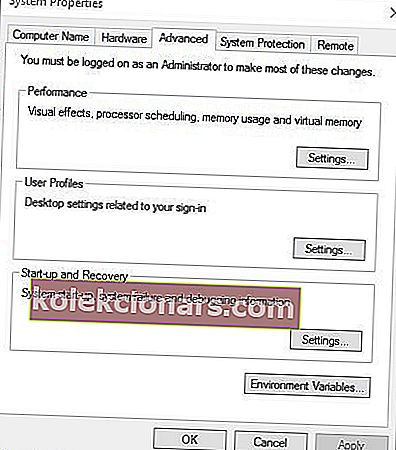
- Dalyje Pradžios ir atkūrimas kairiuoju pelės mygtuku spustelėkite Nustatymai .
- Skyriuje „Sistemos gedimas“ turėsite panaikinti žymėjimą laukelyje šalia Automatiškai paleisti iš naujo .
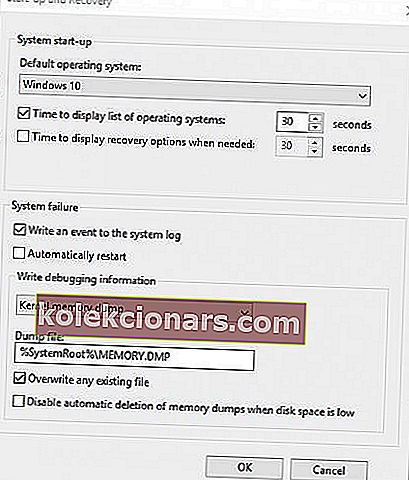
- Pagal temą Rašyti derinimo informaciją spustelėkite išskleidžiamąjį meniu ir dar kartą kairiuoju pelės mygtuku spustelėkite parinktį Užbaigti atminties išvedimą .
- Išsaugokite pakeitimus ir perkraukite „Windows“ įrenginį.
- Patikrinkite, ar vis dar turite klaidą „ Jūsų kompiuteryje kilo problema ir jis turi būti paleistas iš naujo “.
4 sprendimas - atlikite sistemos atkūrimą
Jei jūsų kompiuteryje kilo problema ir reikia iš naujo paleisti pranešimą kompiuteryje, galbūt galėsite išspręsti problemą atlikdami sistemos atkūrimą.
Jei nesate susipažinę, šis įrankis leidžia atkurti kompiuterio ankstesnę būseną ir išspręsti įvairias problemas. Norėdami atlikti sistemos atkūrimą, atlikite šiuos veiksmus:
- Paspauskite „ Windows“ klavišą + S ir įveskite sistemos atkūrimą . Rezultatų sąraše pasirinkite Sukurti atkūrimo tašką .
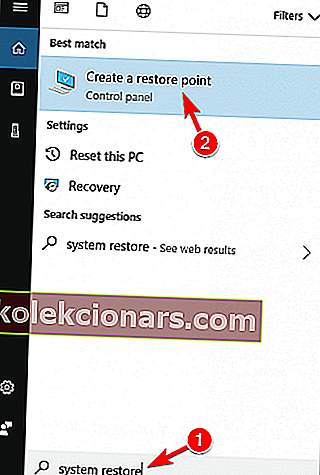
- Dabar atsidarys sistemos ypatybių langas. Spustelėkite mygtuką Sistemos atkūrimas .
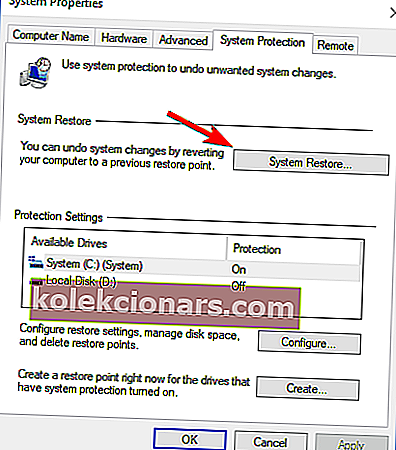
- Dabar bus paleistas sistemos atkūrimas . Spustelėkite mygtuką Kitas .
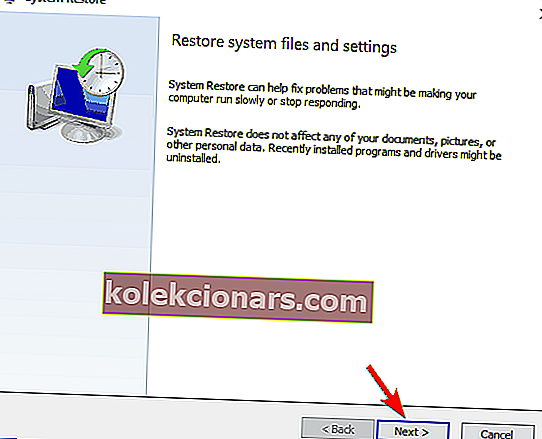
- Jei jis yra, pažymėkite parinktį Rodyti daugiau atkūrimo taškų . Dabar jums tiesiog reikia pasirinkti norimą atkūrimo tašką ir spustelėkite Pirmyn .
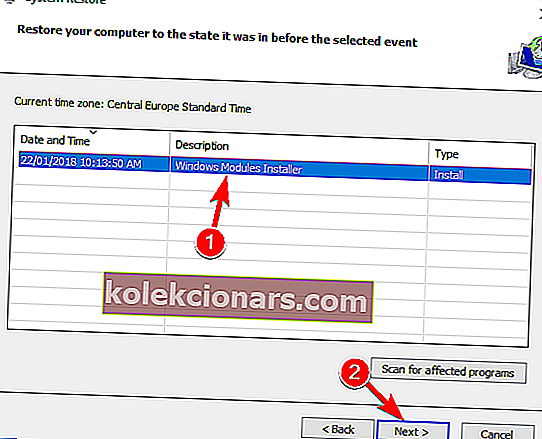
- Atlikite atkūrimo proceso veiksmus.
Atkurę sistemą patikrinkite, ar problema vis dar išlieka.
Jei norite sužinoti daugiau apie sistemos atkūrimo taškus ir kaip juos sukurti, šiame išsamiame vadove išsamiai aptarėme temą.
Jei sistemos atkūrimas neveikia, neišsigąskite. Patikrinkite šį naudingą vadovą ir dar kartą nustatykite viską.
5 sprendimas - atnaujinkite įrenginio tvarkykles
Kai kuriais atvejais jūsų kompiuteryje kilo problema ir reikia iš naujo paleisti pranešimą, jei jūsų tvarkyklės yra pasenusios.
Tai gali būti problema, ir norint ją išspręsti reikia rasti ir atnaujinti problemines tvarkykles.
Norėdami tai padaryti, tiesiog apsilankykite gamintojo svetainėje ir atsisiųskite naujausias įrenginio tvarkykles.
Tačiau rekomenduojame atnaujinti ir taisyti tvarkykles naudojant „Windows“ skirtą „Driver Booster 4 Free“ programinę įrangą. Tai palaiko šimtus tūkstančių įrenginių ir tvarkyklių.
Nemokamos programinės įrangos versiją galite pridėti prie „Windows“ nemokamai atsisiųsdami . Ši programa nuskaitys ir pažymės pasenusias tvarkykles, kai ją paleisite.
Po to programos lange galite paspausti mygtuką „ Atnaujinti viską “, kad įdiegtumėte naujausias tvarkykles.
Ar žinojote, kad dauguma „Windows 10“ vartotojų turi pasenusias tvarkykles? Naudokitės šiuo vadovu, būkite žingsnis į priekį.
6 sprendimas - patikrinkite, ar nėra „Windows“ naujinimų
Jei vis kyla jūsų kompiuterio problema ir reikia paleisti pranešimą iš naujo , problema gali būti trūkstami naujiniai.
„Microsoft“ dažnai išleidžia naujinimus, ir šie naujinimai paprastai įdiegiami automatiškai. Tačiau kartais galite praleisti atnaujinimą ar du.
Net jei praleidote naujinį, visada galite patikrinti, ar yra naujinių, atlikdami šiuos veiksmus:
- Atidarykite programą „Nustatymai“ .
- Eikite į skyrių „ Atnaujinimas ir sauga“ .
- Spustelėkite atnaujinimus Patikrinkite mygtuką į dešinėje.
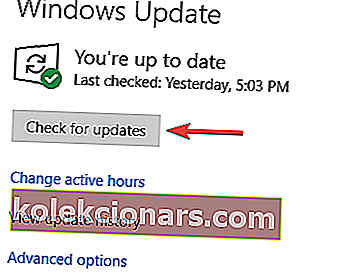
„Windows“ dabar patikrins, ar yra naujinimų, ir atsisiųs juos fone. Kai jūsų sistema bus atnaujinta, patikrinkite, ar problema vis dar išlieka.
Ar kyla problemų atnaujinant „Windows 10“? Peržiūrėkite šį vadovą, kuris padės greitai juos išspręsti.
7 sprendimas - pasirinkite „Startup Repair“ parinktį
Tai yra taisymas, jei negalite įkelti į „Windows“ prisijungimo ekraną. Kai taip atsitinka, paprastai atsidaro atkūrimo ekranas, kuriame galite pasirinkti parinktį „ Startup Repair“ .
Arba OS atkūrimo diskas taip pat gali būti pridėtas prie nešiojamojo kompiuterio ar darbalaukio. Jei taip įvyko, taip galite ištaisyti klaidą naudodami atkūrimo diską.
- Įdėkite OS atkūrimo diską, įjunkite kompiuterį ir paspauskite bet kurį klavišą, kad paleistumėte iš DVD.
- Tai atvers „Windows“ sąranką, kurioje galėsite paspausti „ Kitas“ .
- Tada pasirinkite parinktį Taisyti kompiuterį .
- Paspauskite mygtukus Troubleshoot > Advanced options ir pasirinkite Startup Repair parinktį.
- Tada pasirinkite tikslinę operacinę sistemą, kurią norite ištaisyti.
- „Windows“ inicijuos remontą ir tada paleis iš naujo.
Kartais bandydami paleisti „Startup Repair“ galite gauti OS nesuderinamumo klaidą. Išspręskite šią problemą atlikdami paprastus šio išsamaus vadovo veiksmus.
Pastaba: Jei vis tiek turite šią problemą, siūlyčiau nunešti įrenginį į parduotuvę, iš kurios pirkote, nes greičiausiai tai yra aparatūros sutrikimas.
Dabar turite šešis būdus, kaip išspręsti jūsų kompiuterį, kilo problema ir reikia iš naujo paleisti klaidą, galite išspręsti problemą sistemoje „Windows 10“.
Taip pat toliau parašykite bet kokius kitus su šia tema susijusius klausimus ir mes jums padėsime toliau šioje byloje.
Jei turite kitų klausimų, nedvejodami palikite juos toliau pateiktame komentarų skyriuje.
DUK: Skaitykite daugiau apie „Windows 10“ klaidas
- Ką tai reiškia, kad jūsų kompiuteryje kilo problema ir jis turi būti paleistas iš naujo?
Ši klaida įvyksta, kai yra sugadinti sistemos failai arba tvarkyklės. Kitos šios klaidos priežastys gali būti elektros tiekimo sutrikimas, virusų ar kenkėjiškų programų infekcija. Perskaitykite visą mūsų vadovą, kad greitai išspręstumėte šią problemą.
- Kaip pataisyti, jūsų kompiuteris bus automatiškai paleistas iš naujo per vieną minutę?
Vienas iš šios problemos sprendimų yra SFC nuskaitymas. Čia yra nuostabus vadovas, kaip atlikti šį nuskaitymą kaip profesionalas.
- Kodėl mano kompiuteris iš naujo paleido mėlyną ekraną?
Redaktoriaus pastaba: Šis įrašas iš pradžių buvo paskelbtas 2018 m. Rugpjūčio mėn. Ir nuo to laiko atnaujintas ir atnaujintas 2020 m. Kovo mėn., Kad būtų šviežesnis, tikslus ir visapusiškas.